알아야 할 사항
- 홈 화면에서 아래로 스와이프하여 빠른 설정 패널을 열고 전원 아이콘.
- 볼륨 작게 길게 누르기 및 측면 버튼(Bixby 버튼)을 눌러 전원 설정을 엽니다.
- 측면 키 설정에서 측면 버튼의 기능을 변경할 수도 있습니다.
이 기사에서는 Samsung Galaxy S20을 다시 시작하거나 전원을 끄는 방법과 다양한 방법을 설명합니다.
삼성 S20의 전원 버튼은 어디에 있습니까?
갤럭시 S21을 포함한 갤럭시 S20부터 삼성은 기기의 물리적 디자인을 약간 변경했습니다. 더 이상 전용 전원 버튼이 없으므로 최소한 방법을 알기 전까지는 전화를 다시 시작하거나 종료하는 것이 조금 더 복잡해집니다.
그러나 전화기를 다시 시작하고 전원을 끄는 방법에는 여러 가지가 있습니다. 가장 쉬운 방법을 먼저 다룰 것입니다.
삼성 전화를 어떻게 다시 시작합니까?
Samsung S20을 다시 시작하고 전원을 끄는 세 가지 기본 방법이 있습니다. 그들은:
- 빠른 설정 패널의 전원 옵션 사용
- 하드웨어 버튼 조합 사용
- 사이드 버튼의 기능 변경
빠른 설정 패널로 S20을 다시 시작하는 방법
Samsung S20을 다시 시작하는 가장 쉽고 빠른 방법 중 하나는 어디에서나 액세스할 수 있는 빠른 설정 패널을 사용하는 것입니다. 패널을 여는 방법은 다음과 같습니다.
-
아무 화면에서나 아래로 스와이프하여 절반 화면의 빠른 설정 패널을 엽니다.
-
한 번 더 아래로 스와이프하여 전체 화면 빠른 설정 패널을 엽니다. 오른쪽 상단의 전원 아이콘을 탭하세요.
-
전원 설정 메뉴가 나타나 전원 끄기를 할 수 있습니다. , 다시 시작 , 긴급 모드 활성화 . 두 번째 버튼인 다시 시작을 탭합니다. , 전화를 재부팅합니다.

휴대전화가 재부팅될 때까지 기다리면 모든 작업이 완료됩니다.
하드웨어 버튼으로 S20을 다시 시작하는 방법
삼성은 전용 전원 버튼을 제거했지만 물리적 하드웨어 버튼을 사용하여 S20을 다시 시작하고 전원을 끄는 방법은 여전히 있습니다. 방법은 다음과 같습니다.
볼륨 작게를 길게 누릅니다. 및 측면 버튼. 전원 메뉴가 나타날 때까지 계속 누르고 있습니다. 전원 설정 메뉴가 열립니다. 전원 끄기를 포함한 세 가지 옵션이 표시됩니다. , 다시 시작 , 긴급 모드 활성화 . 다시 시작 을 탭합니다. 전화를 재부팅합니다.
Samsung S20에서 측면 버튼 기능을 변경하는 방법
기본적으로 Samsung Galaxy S20의 측면 버튼은 Samsung의 음성 비서인 Bixby를 활성화합니다. 즉, 버튼을 누르면 Bixby가 시작되지만 버튼을 재구성하여 사용자 지정 작업이나 응용 프로그램을 시작할 수 있습니다. 또한 측면 버튼을 사용자 정의하여 전원 메뉴를 열 수 있습니다.
측면 버튼의 기능을 변경하는 방법
측면 버튼을 사용하여 S20을 다시 시작하고 전원을 끄려면 먼저 Samsung 설정에서 수행하는 작업을 변경해야 합니다. 맞춤설정하는 방법은 다음과 같습니다.
-
위의 방법 중 하나를 사용하여 빠른 설정 패널의 아이콘을 사용하거나 하드웨어 버튼을 눌러 전원 설정 메뉴를 엽니다.
-
측면 키 설정을 탭합니다. 하단의 전원 옵션 아래에 있습니다.
-
길게 누르기 아래 섹션에서 전원 끄기 메뉴를 선택합니다. .
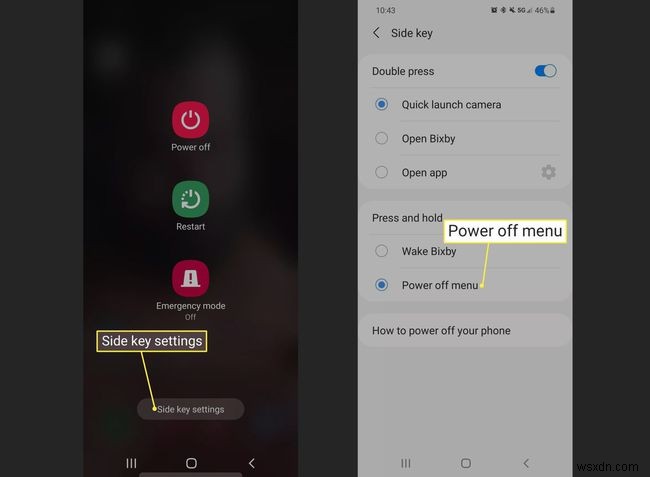
이제 측면 버튼을 길게 누를 때 Bixby를 여는 대신 전원 설정 메뉴가 열리므로 Galaxy S20을 빠르게 다시 시작하거나 전원을 끌 수 있습니다.
자주하는 질문- Samsung S20을 어떻게 끄나요?
Samsung S20을 끄려면 전원 메뉴를 불러와 전원 끄기를 탭하세요. . 화면을 끄려면 빅스비 버튼을 한 번 누르세요.
- Samsung S20을 어떻게 초기화합니까?
삼성 기기를 초기화하려면 설정 으로 이동하십시오.> 일반 관리 재설정> 초기화 . 저장하려는 모든 항목을 iPhone에 백업해야 합니다.
- Samsung S20에서 어떻게 스크린샷을 찍나요?
Samsung S20에서 스크린샷을 찍으려면 볼륨 작게를 누르세요. +힘 , 또는 Edge Panel에서 Smart Select 도구를 사용하십시오. 제스처가 활성화된 경우 손바닥 측면을 화면 중앙에 놓고 스와이프합니다.
